
Windows 10 on suunniteltu tietokoneille, joissa on rajoittamatonInternet-yhteydet, ja se käyttää yleensä niin paljon lataamasi ja lähettämäsi kaistanleveyttä kuin haluaa kysymättä. Yhteyden asettaminen mitattuksi antaa sinut takaisin hallintaan, ja se on välttämätöntä tietyntyyppisissä yhteyksissä.
Haluat aina tehdä tämän yhteyksissädatakattoja, mobiiliyhteyksiä, satelliitti-Internet-yhteyksiä, puhelinverkkoyhteyksiä ja kaikkea muuta. Se antaa sinulle paremman yhteyden hallinnan ja estää Windowsia kaadumasta kaistanleveyttä. Creators-päivityksessä Microsoft antaa nyt helposti asettaa myös langallisen Ethernet-yhteyden mitattuksi.
Mitä yhteyden asettaminen mitattuksi tekee
Yhteyden asettaminen mitattuksi estää Windowsia käyttämästä kaistanleveyttä automaattisesti monella tavalla. Tässä on tarkalleen mitä se tekee:
SAMANKALTAISET Kuinka estää Windows 10: tä lataamasta päivityksiä automaattisesti
- Poistaa useimpien Windows-päivitysten automaattisen lataamisen käytöstä: Windows ei lataa automaattisesti enitenWindows Update -päivitykset mitattuihin Internet-yhteyksiin. Saat “Lataa” -painikkeen, jota voit napsauttaa aina, kun haluat asentaa päivityksiä. Creators Update -sivustossa Microsoft on nyt antanut Windows Update -oikeuden ladata kriittisiä tietoturvapäivityksiä, vaikka yhteytesi olisi merkitty mitattuksi. Microsoft on luvannut olla väärinkäyttämättä tätä.
- Poistaa sovelluspäivitysten automaattisen lataamisen käytöstä: Windows-kauppaa ei ladata automaattisestijoko asennettujen ”Store-sovellusten” päivitykset mitattuihin yhteyksiin. Työpöytäsovellukset, kuten Chrome, Firefox ja muut, päivittävät itseään normaalisti.
SAMANKALTAISET Kuinka estää Windows 10: tä lataamasta päivityksiä muihin tietokoneisiin Internetissä
- Poistaa päivitysten vertaisverkon lähettämisen käytöstä: Mittausyhteydessä Windows 10 ei käytälähetyskaistanleveys, jotta voit jakaa päivityksiä tietokoneiden kanssa Internetissä. Windows 10 tekee tämän oletuksena ja kuluttaa mahdollisesti rajoitetun lähetysoikeuden Microsoftin kaistanleveyslaskujen vähentämiseksi.
- Laatat eivät välttämättä päivity: Microsoft sanoo, että Käynnistä-valikon tai Käynnistä-näytön reaaliaikaiset ruudut saattavat lopettaa päivityksen mitatun yhteyden yhteydessä.
- Muut sovellukset voivat toimia eri tavalla: Sovellukset - erityisesti Windows-sovelluksetStore - voi lukea tämän asetuksen ja toimia eri tavalla. Esimerkiksi “yleissovellus” BitTorrent-asiakas voi mahdollisesti lopettaa lataamisen automaattisesti, kun se on yhteydessä mitattuun yhteyteen.
SAMANKALTAISET OneDriven sallitun siirtonopeuden rajoittaminen
Windows 10: n OneDrive-asiakasohjelma ei näytä enää olevankunnioita mitattu yhteys -asetusta ja synkronoi mitattujen yhteyksien yli, jättämättä mieleesi. Windows 8.1: n OneDrive-integraatio toimi eri tavalla, eikä se synkronoi offline-tiedostoja mitattuun Internet-yhteyteen. Tämä on vain yksi monista tavoista, joilla OneDrive Windows 10: ssä on askel taaksepäin Windows 8.1: stä, ja Microsoft saattaa muuttaa tätä tulevaisuudessa. Voit kuitenkin rajoittaa OneDriven sallittua siirtonopeutta sovelluksen sisällä.

Kun sinun pitäisi asettaa yhteys mitattuksi
Microsoft sanoo, että sinun pitäisi asettaa yhteys muotoonmitattu, jos Internet-palveluntarjoaja rajoittaa käyttämääsi tietoa. Voit kuitenkin myös tehdä tämän estääksesi Windowsia käyttämästä kaistanleveyttäsi paitsi jos valitset, etenkin hitaammissa yhteyksissä:
- Mobiilidatayhteydet: Jos sinulla on Windows 10 -kannettava tai -tabletti, jossa on integroitu mobiilidatayhteys, Windows 10 asettaa kyseisen yhteyden automaattisesti mittaustasi varten.
SAMANKALTAISET Kuinka jakaa älypuhelimesi Internet-yhteys: Kuormituspisteet ja jakaminen selitetty
- Älypuhelinten ja mobiililaitteiden datapisteet: Jos muodostat yhteyden mobiiliverkkoonjakamalla älypuhelimesi Wi-Fi-yhteydellä - tai käyttämällä erillistä mobiili-hotspot-laitetta - sinun on asetettava se mitattuksi yhteyden muodostamisen jälkeen. Windows 10 ei tunnista näitä automaattisesti.
- Koti-Internet-yhteydet kaistanleveydellä: Jos Internet-palveluntarjoajasi ottaa käyttöön kaistanleveyden rajoituksia - vaikka ne vain rajoittaisivat tietoja tiettyjen vuorokauden tuntien välillä -, haluat määrittää yhteyden Windowsissa mitatuksi.
- Hitaat Internet-yhteydet: Jos käytät satelliittia tai puhelinverkkoyhteyttäVoit halutessasi asettaa yhteyden mitattuksi estääksesi Windowsia haastamasta yhteyttä lataamalla päivityksiä, kun käytät sitä.
- Kaikki skenaariot, joissa haluat hallita päivityksiä ja latauksia: Saatat haluta, että Windows lataa ja asentaa päivitykset omalla aikataulullasi, antamalla sinulle täydellisen hallinnan, kun nämä päivitykset ladataan ja asennetaan omaan aikatauluusi.

Kuinka asettaa Wi-Fi-yhteys mitattuksi
Jos haluat asettaa Wi-Fi-yhteyden mitattuksi, siirry kohtaan Asetukset> Verkko ja Internet> Wi-Fi. Napsauta Wi-Fi-yhteyden nimeä, johon olet muodostanut yhteyden.

Aktivoi ”Aseta mitattavaksi yhteys” -vaihtoehto tässä.

Huomaa, että tämä vaikuttaa vain Wi-Fi-verkkoonolet nyt yhteydessä. Windows muistaa tämän asetuksen kuitenkin, ja kyseistä Wi-Fi-verkkoa käsitellään aina mitattuina verkkoina aina, kun muodostat yhteyden.
Heti kun poistut Wi-Fi-verkosta jamuodostaa yhteyden toiseen Wi-Fi-verkkoon, jota ei pidetä mitattavana, Windows 10 jatkaa päivitysten lataamista ja käyttää muita rajoitettuja ominaisuuksia. Sinun on asetettava kyseinen Wi-Fi-yhteys mitattuksi yhteyden muodostamisen jälkeen estääksesi sitä.
Kuinka asettaa Ethernet-yhteys mitattuksi
Jos haluat asettaa langallisen Ethernet-yhteyden mitattuksi, siirry kohtaan Asetukset> Verkko ja Internet> Ethernet. Napsauta Ethernet-yhteytesi nimeä täällä.

Aktivoi Aseta mitattu yhteys -vaihtoehto verkkoon, johon olet yhteydessä.
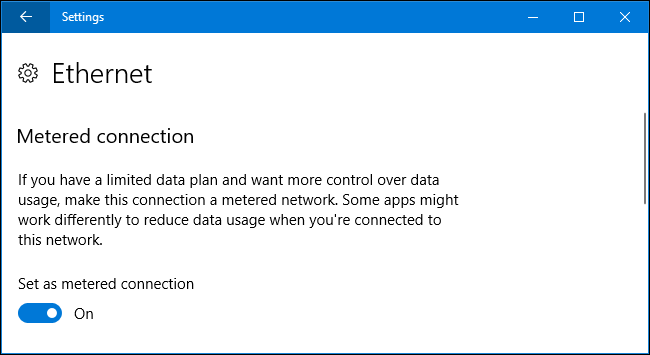
Huomaa, että tämä vain vaikuttaa siihen erityiseenEthernet-yhteys. Jos muodostat yhteyden toiseen verkkoon myöhemmin - esimerkiksi jos muodostat yhteyden Wi-Fi-verkkoon, jota ei ole merkitty mittaustuloksella - Windows 10 aloittaa päivitysten automaattisen lataamisen normaalisti.
Tämä vaihtoehto lisättiin Windows 10: n Creators Update -sivustolle. Aikaisemmissa Windows 10 -versioissa voit asettaa Ethernet-yhteyden vain rekisterimerkillä mitatulla tavalla.
SAMANKALTAISET Kuinka asettaa ”aktiiviset tunnit”, joten Windows 10 ei käynnisty uudelleen huonoina aikoina
Mitatut yhteydet ovat osittainen ratkaisuWindows 10: n kaistanleveys-nälkäinen luonne. Ihmisille, joilla on rajallinen Internet-yhteys, olisi todennäköisesti parempi nähdä lisää vaihtoehtoja täällä. Esimerkiksi vaihtoehto, joka käski Windowsia lataamaan päivitykset automaattisesti vain tiettyinä vuorokauden aikoina, olisi ihanteellinen Internet-palveluntarjoajille, jotka korottavat tietolähteen ulkopuolella. Aktiivisten aikojen avulla voit hallita vuorokaudenaikaa, jolloin Windows 10 asentaa päivityksiä, tämä ominaisuus ei salli sinun hallita sitä, milloin Windows tosiasiallisesti lataa ne.








